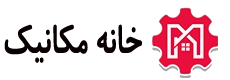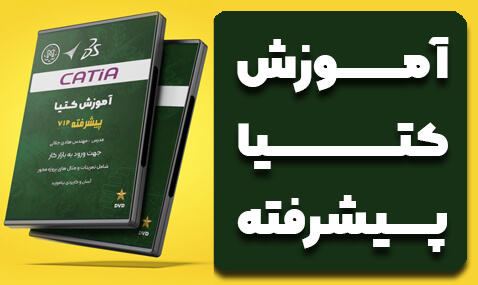به فکر این هستی که طراحی رو اصولی یادبگیری ؟
میخوای گواهینامه معتبر و قابل ترجمه سازمان فنی و حرفه ای هم دریافت کنی ؟
میخوای سریع تر جذب بازار کار بشی یا اینکه در حرفه ای که داری پیشرفت کنی ؟
هنرجویانی که آموزش دیدند
دوره آموزش مقدماتی سالیدورک ( نیمه حضوری )
بدون امتیاز
0 رای
900,000 تومان
91
900,000 تومان
آموزش پیشرفته کتیا ( نیمه حضوری )
بدون امتیاز
0 رای
900,000 تومان
28
900,000 تومان
دوره آموزشی سالیدورک پیشرفته ( نیمه حضوری )
5.00
1 رای
900,000 تومان
27
900,000 تومان